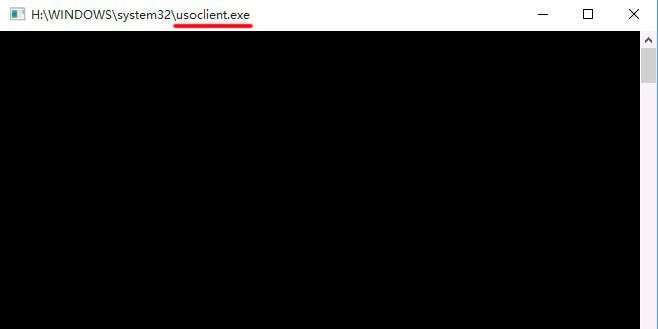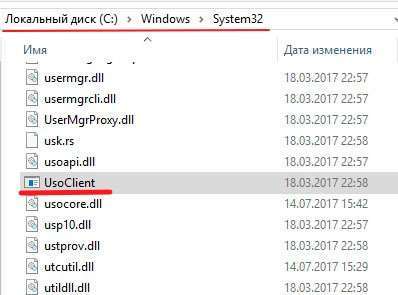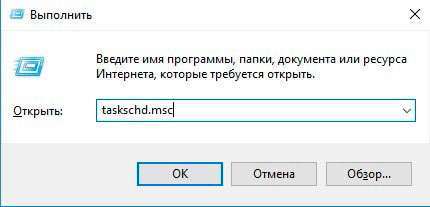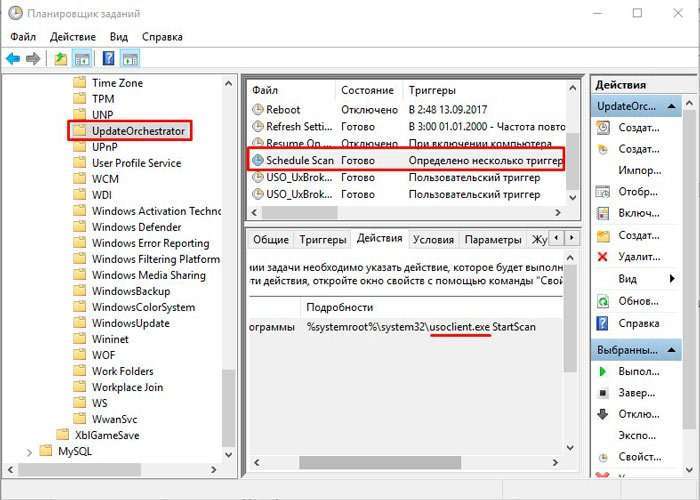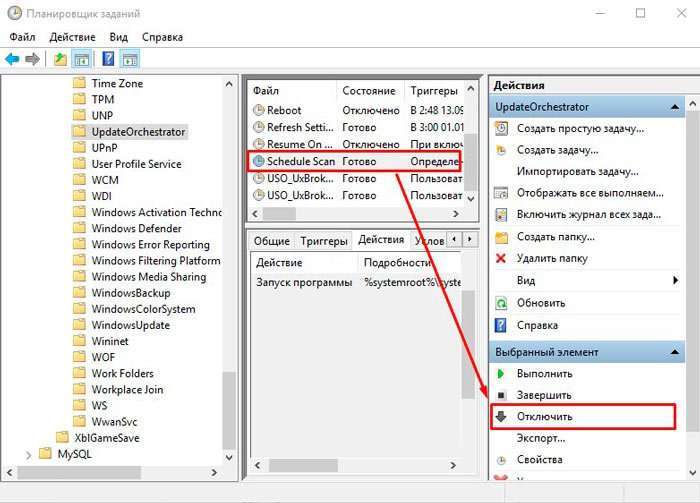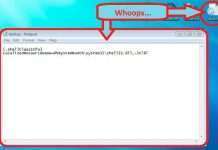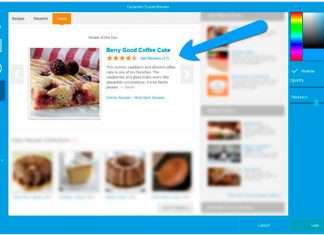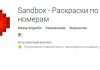Доброго дня. Продовжуємо розглядати процеси операційної системи Віндовс. Як Ви знаєте, деякі з них можуть виявитися шкідливими і доставляти масу незручностей користувачам. Сьогодні розповім про Usoclient.exe – що це за файл Windows 10, чому сам запускається з «чорним вікном», як його видалити і чи варто це робити взагалі?
ЗМІСТ СТАТТІ:
- Призначення об’єкта
- Примусова зупинка процесу
- Видалення вірусної загрози
Призначення об’єкта
Виконавчий елемент з ім’ям «Usoclient» і розширенням exe» запускається службою «Планувальник завдань» з метою перевірки наявності оновлень ОС. Тобто, в певний час (зазвичай відразу ж після завантаження ПК) на екрані відображається вікно консолі, що сигналізує про запуск деяких команд.
І це лякає багатьох користувачів, адже відразу може здатися, що це якийсь вірус почав працювати. Буває і таке, але в даному випадку ми маємо справу з додатком, яке розташовується в папці:
З / Windows / system32 /
Якщо помітили в диспетчері завдань подібний процес, який сильно грузить диск, оперативку, то обов’язково перегляньте розташування файлу. Якщо воно відрізняється від зазначеного вище шляху, то це означає, що Ви маєте справу з вірусною загрозою.
До речі, відомо лише кілька випадків, коли Usoclient.exe створює підвищене навантаження на ресурси комп’ютера. А навіть якщо це відбувається, то тривати всього пару хвилин (поки ініціюється запуск «Windows update»).
Примусова зупинка процесу
Якщо ж Ви маєте намір позбутися «проблеми» назавжди, щоб чорне вікно Вас більше не насторожувало, то доведеться проявити уважність до наступної покрокової інструкції:
- Спочатку викликаємо вікно «Виконати». Для цього одночасно натискаємо дві кнопки на клавіатурі: Win і R. Потім в рядку введення пишемо наступну команду:
taskschd.msc
- Таким чином ми викликаємо «Планувальник завдань». У новому вікні зліва буде перелік папок. Потрібно перейти по шляху:
Бібліотека планувальника… / Microsoft / Windows / Updatе Orchestrator
- Тепер справа буде список завдань. Потрібно відшукати «Schedule Scan» (заплановане сканування):
- В описі побачите назву вже знайомого нам файлу Uexe, як відключити який ми зараз розбираємося. Ще правіше побачите набір команд для роботи з завданнями. Очевидно, що нам потрібно натиснути кнопку зі значком «стрілка вниз»:
От і все. Гранично просто і безболісно. На цьому можна було б закінчити огляд, але є ще один цікавий момент.
Видалення вірусної загрози
Раніше я згадував, що якщо процес Usoclient.exe посилається на файл, розташований НЕ всередині папки System32, то це пряме підтвердження потенційної небезпеки. Швидше за все, в систему Windows 10 проник вірус, який маскує себе під стандартний компонент.
Але не варто панікувати. Досить використовувати три безкоштовних утиліти для усунення проблеми:
- Спочатку завантажуємо DrWeb Cure It і скануємо ПК;
- Потім «шліфуємо» програмою AdwCleaner;
- На закуску – оптимізатор Ccleaner, який видалить сміття з реєстру.
Перейшовши за посиланнями вище, зможете не тільки завантажити додатки, але і переглянути відео інструкції по використанню.
Впевнений, у Вас все вийшло. Але якщо що, не соромтеся задавати питання в коментарях. Буду радий допомогти! Сподіваюся, стаття «Usoclient.exe – що це за файл Windows» виявилася корисною і повчальною.
З повагою, Віктор!